La pierre angulaire de l'expérience Smart TV est la visualisation d'émissions de télévision, de films et d'autres contenus via le processus de diffusion en continu sur Internet. le contenu en streaming est accessible via des applications. Presque tous les téléviseurs intelligents proposent une sélection d'applications préchargées, mais la plupart des téléviseurs intelligents permettent aux téléspectateurs d'en ajouter davantage.
Les étapes précises nécessaires pour ajouter plus d'applications sur une Smart TV peuvent varier d'une marque à l'autre ou d'un modèle à l'autre au sein d'une marque. Il peut également y avoir de légers changements dans l’apparence des menus à l’écran d’année en année. Voici quelques exemples que vous pourriez rencontrer.
Samsung
Si vous ne souhaitez pas accéder à une application sur la page d'accueil de votre Samsung Smart TV (également appelée Smart Hub), il est possible qu'elle soit disponible via le Samsung Apps Store.
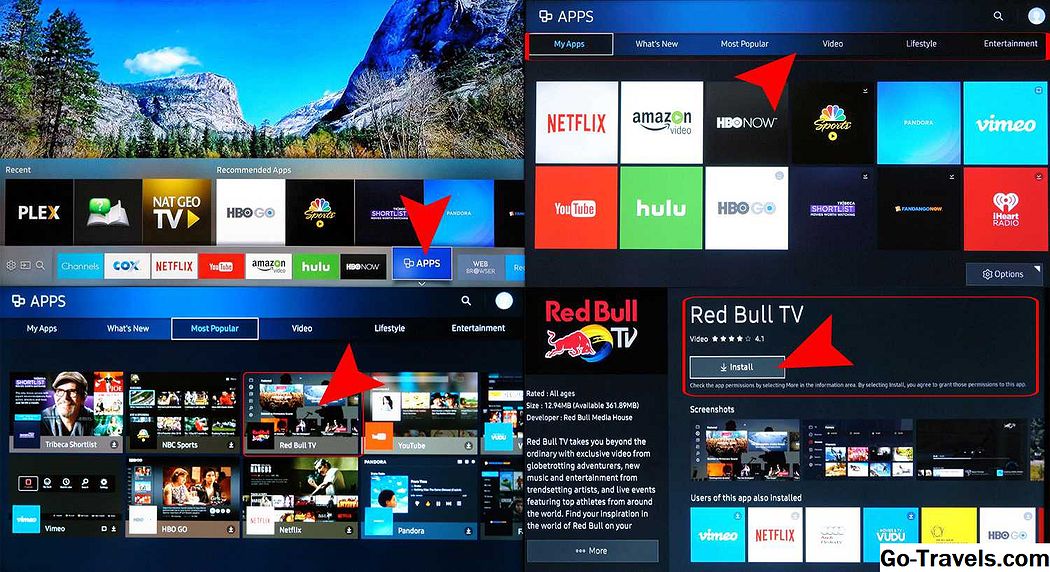
Pour savoir si l'application est disponible, puis ajoutez-la, procédez comme suit:
Remarque: Assurez-vous que vous avez configuré un compte Samsung. Cela peut être fait à travers les téléviseurs Les paramètres du système.
- Si vous avez un compte Samsung, cliquez sur applications sur la barre de menu. Cela vous mènera à la Mes applications écran qui affiche toutes les applications préchargées, ainsi que l’accès à des applications appartenant à d’autres catégories, telles que Quoi de neuf, Plus populaires, Vidéo, Mode de vie et Divertissement.
- Si vous voyez une application qui n'est pas dans Mes applications, mais aimerais l'ajouter, sélectionnez l'icône de cette application. Cela vous mènera à la page d'installation de cette application, qui fournit également des informations sur le fonctionnement de l'application, ainsi que des exemples de captures d'écran illustrant son fonctionnement.
- Si vous ne voyez pas l'application souhaitée dans les listes de catégories officielles, vous pouvez voir si elle est disponible dans le magasin Samsung Apps à l'aide du bouton Chercher fonctionnalité. Pour rechercher une application, sélectionnez le loupe situé dans le coin supérieur droit de l’un des écrans de menu de l’application.
- Une fois que vous avez trouvé l'application souhaitée, sélectionnez Installer.
Une fois l'application installée, vous serez invité à l'ouvrir. Si vous ne voulez pas ouvrir l'application, laissez simplement le menu et ouvrez-la plus tard à partir de Mes applications.
Remarque: Si vous possédez une Smart TV Samsung de 2014 ou d'une année modèle antérieure, le système de menus à l'écran peut sembler différent. il peut également y avoir des variations dans les étapes utilisées pour ajouter des applications.
LG
Les téléviseurs intelligents de LG utilisent la plate-forme WebOS, qui comprend la gestion des applications. À l'instar de nombreux téléviseurs intelligents, LG comprend un ensemble d'applications de diffusion en continu préinstallées.

Cependant, pour pouvoir télécharger des applications supplémentaires, vous devez établir un Compte LG. Voici les étapes:
- Ouvrir Menu d'accueil.
- Sélectionner Réglages; il ressemble à un engrenage et est généralement situé dans le coin supérieur droit de l'écran.
- Aller à Général.
- Sélectionner Gestion de compte.
- Sélectionner Créer un compte.
- Suivez les étapes de configuration du compte à l'invite (adresse électronique, mot de passe, etc.).
- Sélectionner D'accord.
- Vérifiez votre email pour un avis de vérification de compte.
Voici les étapes nécessaires à l'installation d'applications:
- appuyez sur la Accueil bouton de la télécommande
- lancement LG Content Store
- Sélectionnez un Catégorie d'applications ou recherchez une application.
- Sélectionnez une application vous souhaitez télécharger.
- Sélectionner Installer.
- Vous verrez le prix ici au lieu de Installer si l'application n'est pas gratuite.
- Sélectionner D'accord lorsque vous y êtes invité. Cela va commencer l'installation de l'application.
Une fois l'application téléchargée, vous pouvez la lancer immédiatement ou y accéder plus tard à partir de Mes applications.
VIZIO
Selon que votre téléviseur Vizio intègre la plate-forme SmartCast ou Internet Apps / Apps +, vous déterminez comment vous pouvez ajouter des applications en plus des applications principales fournies. Voici une version courte expliquant comment ajouter des applications aux deux types de téléviseurs intelligents Vizio.

Fonte intelligente
Sur les téléviseurs Vizio SmartCast, les applications ne sont pas ajoutées au téléviseur, mais à un téléphone mobile ou à une tablette compatible, puis diffusées sur le téléviseur, de la même manière que si vous utilisiez un appareil Chromecast.
Voici comment ajouter des applications:
- À l'aide de votre appareil mobile, accédez à la Google Play Store ou Apple App Store
- Sélectionnez un disponible Application compatible Chromecast.
- Robinet Installer.
- Une fois installée, l'application fait maintenant partie de votre sélection de distribution.
Pour afficher le contenu de l'application sur votre téléviseur, lancez-le depuis votre appareil mobile. un téléviseur SmartCast détectera automatiquement la distribution et l'affichera.
Applications Internet / Applications +
Si votre téléviseur Vizio intègre Vizio Internet Apps (VIA) ou Vizio Internet Apps + (VIA +) au lieu de SmartCast, vous pouvez ajouter des applications directement au téléviseur à l'aide des sélections disponibles fournies par Vizio et, sur certains modèles, via le Google Play Store.
Voici les étapes:
- Sélectionnez le Bouton v sur votre télécommande Vizio TV pour ouvrir le Menu des applications.
- Sélectionnez l'un des Magasin d'applications options (Sélection, Dernières, Toutes les applications ou Catégories).
- Mettez en surbrillance l'application (s) vous voulez ajouter qui ne sont pas déjà sur votre liste.
- Pour les téléviseurs dotés de VIA, appuyez sur D'accord et allez à Installer l'application. Une fois l'application installée, elle sera ajoutée à votre sélection d'affichage.
- Pour les téléviseurs dotés de VIA +, maintenez enfoncée la touche D'accord jusqu'à ce que l'application ait été ajoutée à la Mes applications liste.
- Sélectionnez l'application pour la regarder.
Téléviseurs avec Chromecast intégré
Bien que Vizio intègre Chromecast à sa plate-forme SmartCast, il existe également d'autres téléviseurs dotés de ChromeCast Built-in comme plate-forme d'applications de diffusion en continu. Ceux-ci incluent certains modèles de Haier, JVC, LeECO, Philips, Polaroid, Sharp, Skyworth, Soniq, Sony et Toshiba.

Les étapes utilisées pour ajouter plus d'applications sur un téléviseur avec Chromecast Built-in sont similaires à celles des téléviseurs Vizio SmartCast, mais sans les fonctionnalités supplémentaires fournies par Vizio.
- Aller au Google Play Store ou Apple App Store.
- Sélectionnez un disponible Application compatible Chromecast.
- Robinet Installer et attendez la fin du téléchargement et de l’installation.
- Une fois installé, vous pouvez diffuser le contenu de l'application directement sur votre téléviseur à partir de votre smartphone.
Téléviseurs Android
Certains téléviseurs sont proposés par Element, Hisense, LeECO, Sharp, Sony, Toshiba et Westinghouse. qui intègrent le système d'exploitation Android TV.

Voici les étapes à suivre pour ajouter des applications sur un téléviseur Android.
- Depuis l’écran d’Android TV, faites défiler jusqu’à la Rangée d'applications ou Section des applications affiché sur votre écran de télévision.
- Sélectionnez le Google Play Store.
- Pour rechercher des applications (ou des jeux), vous pouvez parcourir, rechercher ou sélectionner Avoir plus.
- Sélectionnez l'application que vous voulez. vous pouvez également être invité à frapper Acceptez.
- Sélectionner Installer.
- Si l'application nécessite un paiement, vous serez invité à fournir des informations de paiement.
- Une fois installé, vous pouvez lancer l'application directement ou à partir de l'écran d'accueil d'Android TV à votre convenance.
Remarque: Certains téléviseurs Android incluent également Chromecast Built-in, qui offre une deuxième option pour accéder aux applications de diffusion en continu et en ajouter.
Téléviseurs Roku
Le système d’exploitation Roku est compatible avec un téléviseur Roku, ce qui vous évite de connecter un stick ou un boîtier de diffusion en continu Roku au téléviseur pour accéder aux applications de diffusion en continu et les gérer. Roku fait référence aux applications qui fournissent du contenu vidéo et audio en tant que chaînes. Les utilitaires, tels que la productivité ou le fonctionnement du réseau, sont appelés applications. Les téléviseurs Roku ont la même interface de menu à l'écran que les autres appareils de diffusion en continu Roku.
Les marques de téléviseurs proposant ce système sur certains modèles incluent Element, Hisense, Hitachi, Insignia, Philips, RCA, Sharp et TCL.

Voici comment ajouter une chaîne Roku à l'aide de la télécommande du téléviseur:
- appuyez sur la Accueil bouton.
- Sélectionner Chaînes en streaming; cela ouvrira la Roku Channel Store.
- Sélectionnez l'un des Catégories de chaînes.
- Sélectionnez le Chaîne que vous souhaitez ajouter.
- Sélectionner Ajouter un canal pour commencer le téléchargement et l'installation.
Une fois l'installation terminée, vous pouvez ouvrir l'application. Si vous ne l'ouvrez pas à ce moment-là, ce sera la dernière entrée de votre liste de visionnage où vous pourrez y accéder à tout moment.
Vous pouvez également ajouter des chaînes, y compris des chaînes privées / cachées non répertoriées dans le magasin officiel, à l'aide de l'application mobile Roku, d'un ordinateur ou d'un ordinateur portable, après quoi elles seront disponibles pour être visionnées sur votre téléviseur Roku.
Téléviseurs Fire Edition
Tout comme il existe des téléviseurs avec Roku intégré, il existe des téléviseurs dotés de la fonctionnalité Amazon Fire TV intégrée. En d'autres termes, vous pouvez gérer et ajouter des applications de la même manière que si vous utilisiez un stick ou un boîtier plug-in Amazon Fire TV.
Les marques de téléviseurs qui proposent ce système sur certains modèles incluent Element, Toshiba et Westinghouse.

La procédure de téléchargement et d'installation d'applications est la même sur un téléviseur Fire Edition et sur une clé ou une boîte Fire TV.
Utilisation de la télécommande du téléviseur:
- Aller au Page d'accueil.
- Aller à applications.
- Sélectionnez une catégorie d'application telle que TV / Films.
- Sélectionnez une application que vous souhaitez ajouter.
- Sélectionner Télécharger ou Obtenir. Une notation ajoutée apparaîtra indiquant que l'application est en cours de téléchargement.
Une fois l'application téléchargée et installée, il vous sera indiqué que vous pouvez l'ouvrir. L'application installée sera également placée sur Vos applications et Canaux sur la page d'accueil.
Sharp Smart TV
Si votre téléviseur Sharp Sharp n’inclut pas le système Roku, vous pouvez en avoir un qui possède le système AppsNOW ou VEWD. anciennement connu sous le nom d'Opera TV.
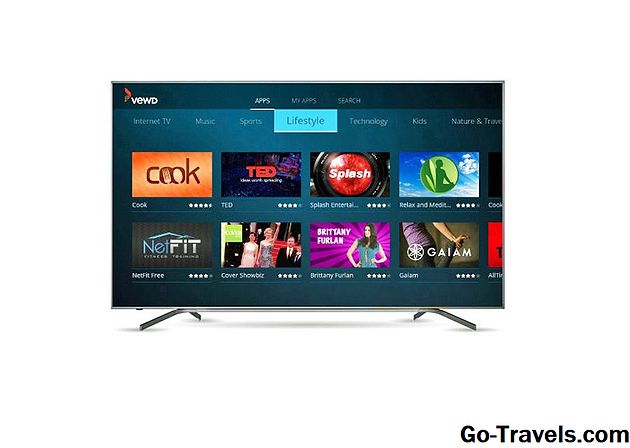
Installer une application avec AppsNOW.
- appuyez sur la applications bouton de la télécommande de votre téléviseur.
- Sélectionner AppsNOW sur votre écran d'accueil et appuyez sur D'accord sur votre télécommande.
- En haut de l'écran, vous pouvez afficher toutes les applications disponibles ou afficher une liste triée des applications disponibles dans plusieurs catégories, telles que Principales caractéristiques, Films et télé, Musique et spectacles, Actualités et météo, Style de vie ou Jeux.
- Sélectionnez l'application que vous souhaitez installer.
- presse D'accord sur votre télécommande pour installer l'application.
- Une fois installé, l'icône de cette application aura une coche dans le coin supérieur gauche.
Utilisation du système d'applications VEWD
Les applications de VEWD App Store sont basées sur le cloud et ne sont donc pas installées directement sur le téléviseur. Au lieu de cela, vous sélectionnez et ouvrez-les pour les visualiser. Voici les étapes:
- appuyez sur la applications bouton de la télécommande de votre téléviseur.
- Sélectionner VEWD Apps Store et appuyez sur D'accord sur votre télécommande de télévision.
- En haut de l'écran, vous pouvez afficher toutes les applications disponibles ou afficher une liste triée des applications disponibles regroupées par catégories, telles que Nouveau, Populaire, Films et séries télévisées, Jeux, Télévision sur Internet, Musique, Sports, Style de vie, Technologie, enfants, nature et voyages, nouvelles et météo, social, outils ou remorques.
- Si vous connaissez le nom de l'application que vous souhaitez afficher, vous pouvez essayer de la rechercher, même si certaines applications peuvent ne pas être disponibles. Pour ce faire, sélectionnez Chercher à partir des options affichées en haut de l'écran et utilisez le clavier à l'écran pour entrer le nom de l'application.
- Une fois que vous avez sélectionné ou trouvé l'application, appuyez sur D'accord sur votre télécommande pour ouvrez l'application.
- Vous pouvez choisir de marquer une application en tant que favori afin qu'elle soit facilement disponible la prochaine fois que vous ouvrirez le VEWD App Store.
Remarque: Les téléviseurs Sharp Sharp plus anciens peuvent disposer de la plate-forme Android TV, qui permet l'installation d'applications supplémentaires via le Google Play Store, comme indiqué précédemment dans cet article, ou Smart Central, une plate-forme d'applications préchargée qui dépend des mises à jour de Sharp concernant à toutes les applications ajoutées.
Philips Net TV
Si votre téléviseur Philips est équipé de la plate-forme Net TV, il est possible qu'il ne puisse accéder qu'aux applications préchargées, dont certaines sont affichées sur la page d'accueil ou accessibles à partir d'une liste présélectionnée dans la Galerie d'applications.

Sur ces modèles, Philips peut ajouter périodiquement de nouvelles applications via des mises à jour logicielles. Cependant, certains modèles introduits en 2018 et ultérieurs pourraient permettre l'ajout d'applications via le VEWD Apps Store, similaires aux téléviseurs Sharp susmentionnés.. Également, tous les téléviseurs Philips Net TV prennent en charge le screencasting de certaines applications à partir d’un téléphone portable; Certains modèles incluent également Chromecast intégré. Consultez votre guide d'utilisation pour plus de détails sur les fonctionnalités Net TV disponibles sur votre modèle.
Element Smart TV
Si votre téléviseur Element Smart ne comporte pas de téléviseur Fire ou Roku intégré, la sélection de l'application est pré-chargée.

La sélection actuelle inclurait Netflix, YouTube, VUDU, Toon Goggles, Pandora et AccuWeather. Vous ne pouvez pas ajouter plus d'applications. Pour plus de détails, consultez le guide de l'utilisateur du téléviseur.
Le résultat final
Presque tous les téléviseurs disponibles intègrent un certain nombre de fonctions intelligentes, qui incluent souvent une sélection pré-chargée d'applications de diffusion en continu sur Internet. Cependant, dans de nombreux cas, vous avez également la possibilité d'ajouter plus d'applications à votre sélection de visualisation.
Bien que la procédure exacte pour l'ajout d'applications puisse varier, il convient de garder à l'esprit certains points importants concernant le téléchargement et l'installation d'applications sur un téléviseur intelligent:
- Vous devrez peut-être configurer un compte d'utilisateur pour installer de nouvelles applications.
- Le type et le nombre d'applications disponibles peuvent varier en fonction de la marque ou du modèle de Smart TV.
- Toutes les applications ne sont pas gratuites à télécharger; beaucoup le sont, mais peuvent encore nécessiter des frais de visionnage ou d’abonnement pour accéder au contenu.
- Certaines applications payantes peuvent offrir une période d'essai gratuite, après quoi vous serez automatiquement facturé périodiquement.
- Il est possible qu'une configuration supplémentaire soit requise après le téléchargement et l'installation de l'application avant de pouvoir l'utiliser.
- Si votre téléviseur n'est pas compatible 3D, vous n'aurez pas accès aux applications de diffusion 3D.
- Si votre téléviseur n'est pas compatible 4K, ou si vous possédez un téléviseur 4K et que votre vitesse de bande passante est trop lente, vous n'aurez pas accès à la version 4K des applications offrant cette option de visualisation.







